【资料图】
【资料图】
今天来聊聊档加密设置密码怎么设置,文档怎么加密设置密码的文章,现在就为大家来简单介绍下文档加密设置密码怎么设置,文档怎么加密设置密码,希望对各位有所帮助。
1、保护文档的解密:方法一、打开Word软件,新建一个空白文档,点击“插入”选项卡下面的“对象”,在其下拉列表中选择“文件中的文字”,在弹出的“插入文件”对话框中选择“保护文档.docx”,点击“插入“按钮”,就会发现可以对文档进行编辑操作,文档保护密码被成功破解。
2、方法二、 打开受保护的文档,点击”Office按钮“,从弹出的菜单中选择”另存为...“,选择”Word XML 文档“,在弹出的”另存为“对话框中直接点击”保存“即可。
3、接着用记事本打开刚才的XML文档,点击”编辑“菜单下的”查找“命令,在打开的”查找对话框中输入“protection",查找方向选择”向下“,点击”查找按钮后,在查找到该关键词后,选择包含该关键词的当前整个标志,然后删除,最后保存文档。
4、利用Microsoft Word打开刚才保存的XML文档,然后就会发现文档可以被编辑啦。
5、编辑完成后,将该文档另存为标准的Word2007文件格式即可。
6、方法三、利用WPS Office办公软件打开受保护的文档,发现直接可以对其进行编辑操作,修改完成后另存为WPS Word兼容的格式即可。
相信通过文档怎么加密设置密码这篇文章能帮到你,在和好朋友分享的时候,也欢迎感兴趣一起来探讨。